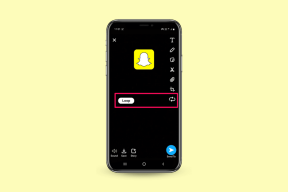Kayıt Defteri Düzenleme Yönetici Hatanız Nedeniyle Devre Dışı Bırakıldı — TechCult
Çeşitli / / April 06, 2023
Regedit, Windows kayıt defteri düzenleme, sistemlerin yönetim ayarlarını ve tümleşik hizmetlerini koruyan bir Windows aracıdır. Kullanıcının dahili düşük seviye Pencere ayarlarını değiştirmesine yardımcı olur. Kayıt defteri düzenleme, daha sonra sisteme yüklenen işletim sistemi, yazılım ve donanımdaki uygulamaların önceden dahil edilen ayarları veya ayarları için yapılandırma verilerinin hiyerarşik bir veritabanıdır. Kayıt defteri, verileri ikili biçimde kaydeder ve hız ve verimliliğe ayak uydurur. Windows herhangi bir eylemi gerçekleştirmek için bir tıklama veya komut aldığında gerçekleşen tüm eylem yapılandırmasını içerir. Basit bir ifadeyle, beyinde, istenen mekanizmada ilgili organa sinyal gönderen ve alan alıcılar gibi davranır. Kayıt defteri düzenleme, yöneticiniz tarafından devre dışı bırakılırsa ne olur? Regedit nasıl etkinleştirilir? Yönetici tarafından devre dışı bırakılan Regedit sorununu nasıl çözeceğinizi öğrenmek için okumaya devam edin.

İçindekiler
- Kayıt Defteri Düzenlemenin Yönetici Hatanız Nedeniyle Devre Dışı Bırakılması Nasıl Onarılır
- Yöntem 1: Windows'u güncelleyin
- Yöntem 2: Şüphelileri Kaldır
- Yöntem 3: Yerel Grup İlkesi Düzenleyicisini Kullanın
- Yöntem 4: Kayıt Defteri Anahtarı Ekleme
- Yöntem 5: Komut İstemi Kullanın
- Yöntem 6: Sistem Dosyalarını Onar
Kayıt Defteri Düzenlemenin Yönetici Hatanız Nedeniyle Devre Dışı Bırakılması Nasıl Onarılır
Sistem ayarları, küçük değişikliklere ve ihtiyaçlara göre özelleştirilebilen temel ayarlardır. Ancak tuşlar arızalıysa veya kullanıcının ihtiyaç duyduğu konfigürasyon mevcut olanlardan farklıysa sorunlar yaşanabilir. Kayıt Defteri Düzenleyicisi, kullanıcının kayıt defteri anahtarlarının düzenini veya yapılandırmasını değiştirerek dahili ve gelişmiş ayarları değiştirmesine olanak tanır. Kayıt defteri bilgilerini değiştirmeye çalıştığınız halde bunu yapamıyorsanız, bunun nedeni kayıt defteri düzenlemenin yöneticiniz tarafından devre dışı bırakılması olabilir. Ancak, sizin için birkaç yöntem bulduk. Siz de aynı sorunla uğraşıyorsanız doğru yerdesiniz. Size, yöneticiniz tarafından devre dışı bırakılan kayıt defteri düzenlemeyi düzeltmenize yardımcı olacak mükemmel bir kılavuz sunuyoruz.
Not: Buna rağmen, sisteminizdeki bir sorunu gidermek ve gidermek için basit ve güvenilir adımları öğretmeye çalışıyoruz, yine de verilerinizin yedeğini ve Windows'unuzun anahtarını almanızı öneririz. Bir şeyin anormal görünmesi durumunda, en azından kişisel veri kaybı olmaz.
Yöntem 1: Windows'u güncelleyin
İşletim sisteminizi en son pencerelere ve güvenlik yamalarına güncelleyin. Sisteminizde tanımlanamayan herhangi bir hata varsa, yeni güncellemede düzeltilme ve çözülme olasılığı vardır. Kılavuzumuzdaki şu adımları izleyin Windows 10 en son güncellemesini indirin ve yükleyin yönetici sorunu tarafından devre dışı bırakılan Regedit'i düzeltmek için.

Yöntem 2: Şüphelileri Kaldır
Kayıt defteri düzenleyicisi, bozuk üçüncü taraf uygulamaları nedeniyle çalışırken sorun yaşıyor olabilir. Cihazınıza daha önce herhangi bir üçüncü taraf uygulaması yüklemiş olma ihtimaliniz varsa ve bunun şüpheli olduğunu düşünüyorsanız, kaldırın ve ardından regedit'i etkinleştirmeyi deneyin.
Ayrıca Oku:Fix Windows, Grup İlkesi İstemci hizmetine bağlanamadı
Yöntem 3: Yerel Grup İlkesi Düzenleyicisini Kullanın
Yerel Grup İlkesi Düzenleyicisi, Microsoft Kullanıcının çok sayıda varsayılan ayarı ve işlemi kontrol etmesine izin veren Windows.
Not: Yalnızca – Windows 11 Pro ve Windows 11 Enterprise; Windows 10 Pro ve Windows 10 Enterprise; Windows 7 Professional, Windows 7 Ultimate ve Windows 7 Enterprise; Windows 8.1 Professional ve Windows 8.1 Enterprise.
Bahsedilen Windows sürümlerinden herhangi biri sisteminizde çalışıyorsa aşağıdaki yöntemi kullanabilirsiniz.
1. basın Windows + R tuşları açmak için birlikte Koşmak iletişim kutusu.

2. Tip gpedit.msc iletişim kutusunda ve basın TAMAM açmak için Yerel Grup İlkesi Düzenleyicisi.
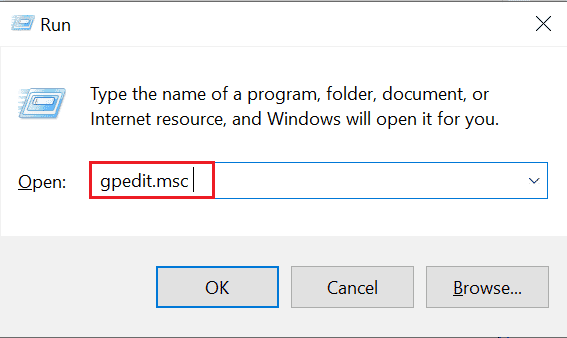
3. Tıklamak Kullanıcı Yapılandırması.
4. Gezinin ve seçin Yönetim Şablonları seçenek.
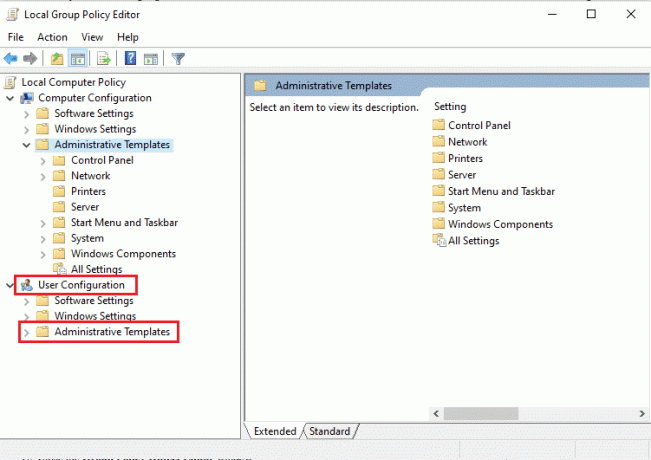
5. Tıklamak sistem ayarların bir listesini almak için.
6. Kaydırın ve arayın Kayıt defteri düzenleme araçlarına erişimi engelle.
7. Zaten etkinse, şu şekilde değiştirin: Ayarlanmamış veya devre dışı seçeneği.

8. Üzerine basarak değişikliklerinizi kaydedin Uygula veya TAMAM.
Ayrıca Oku:Windows Kayıt Defterindeki Bozuk Girişler Nasıl Silinir?
Yöntem 4: Kayıt Defteri Anahtarı Ekleme
Kayıt defteri anahtarı, tüm yapılandırmaları ve alt düzey ayarları içeren bir klasör gibidir. Yönetici, etki alanındaki tüm sistemlerde her türlü değişikliği ve dalgalanmayı önlemek için kayıt defteri anahtarlarının düzenlenmesini her zaman devre dışı bırakır. Peki, regedit nasıl etkinleştirilir? Kayıt defteri düzenleme, yöneticiniz Windows XP tarafından devre dışı bırakılmışsa düzeltmek için ne yapabiliriz?
Regedit'iniz yönetici tarafından devre dışı bırakıldıysa, aşağıdaki adımları uygulayabilirsiniz.
1. Tekrar başlat Koşmak iletişim kutusu.
2. Burada, aşağıdakileri çalıştırın emretmek.
REG, HKCU\Yazılım\Microsoft\Windows\CurrentVersion\Policies\System /v DisableRegistryTools /t REG_DWORD /d 0 /f ekleyin

Bu, sisteminizdeki kayıt defteri anahtarını etkinleştirecek ve düzenlemeye erişebileceksiniz.
Ayrıca Oku:Fix Kayıt defteri düzenleyicisi çalışmayı durdurdu
Yöntem 5: Komut İstemi Kullanın
Kayıt defteri düzenleme, yöneticiniz Windows XP tarafından devre dışı bırakıldıysa, herhangi bir gelişmiş yönetim eylemi ve işlevi, komut istemi kullanılarak yürütülebilir. Gerçekleştirilmesi emredilen diğer tüm görevler gibi, komutlar da kayıt defteri düzenlemeyi etkinleştirmek için kullanılabilir. Regedit'i etkinleştirmek için şu adımları izleyin.
1. Aç not defteri PC'nizde.
2. Aşağıdaki kodu kopyalayıp yapıştırın Windows Kayıt Defteri Düzenleyicisi Sürüm 5.00
[HKEY_CURRENT_USER\SOFTWARE\Microsoft\Windows\CurrentVersion\Policies\System]"DisableRegistryTools"=dword: 00000000
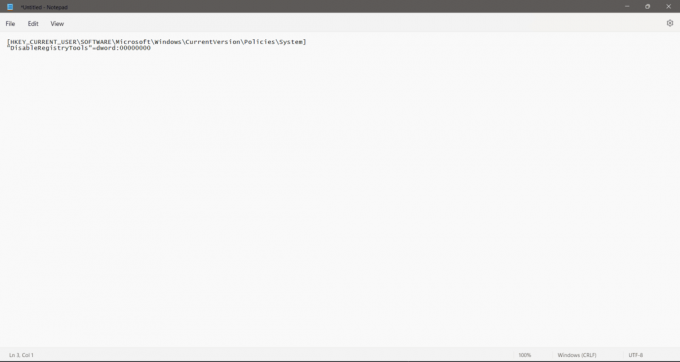
3. Kaydetmek bir kayıt defteri dosyası olarak, yani (.reg) biçimi Örneğin., EnableEdit.reg
Not: Dosyanın konumunu hatırladığınızdan emin olun.

4. Aramak Komut istemi PC'nizde.
5. Tıklamak Yönetici olarak çalıştır.

6. cd komutunu çalıştırın C:\Kullanıcılar\[kullanıcı adı]\Desktop Reg dosyasının yolunu bulmak için.
Not: Komutta kullanılan konumun, daha önce Reg dosyasını kaydettiğiniz gerçek konum olduğundan emin olun. Ayrıca, kendi kullanıcı adınızı komuta girin. Örneğin., C:\Kullanıcılar\xyz\Desktop kullanıcı adınız xyz ise.
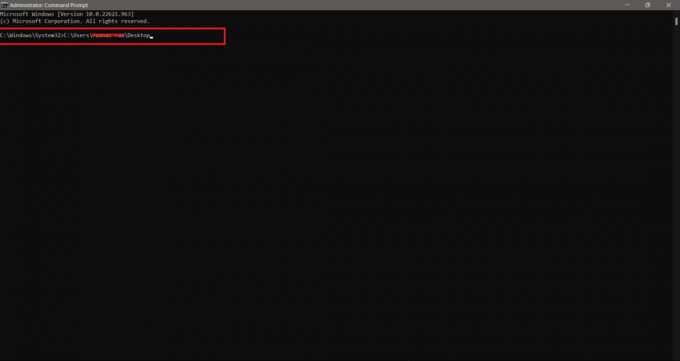
7. Şimdi, aşağıdakini yazın emretmek ve bas Giriş anahtarı.
regedit.exe /s EnableRegEdit.reg
Tüm adımları dikkatli bir şekilde takip ederek düzeltmeniz gerekir Kayıt defteri düzenleme, yöneticiniz tarafından devre dışı bırakıldı ve bunu düzenlemek için erişiminiz olmalıdır.
Ayrıca Oku:Sistemin Windows 10'da Belirtilen Yolu Bulamamasını Düzeltmenin En İyi 9 Yolu
Yöntem 6: Sistem Dosyalarını Onar
Yukarıdaki yöntemler işe yaramazsa, sisteminizin hatalar ve bozuk dosyalarla dolu olma ihtimali olabilir. Aşağıdaki adımlarla onlardan kurtulabilir ve ardından regedit'inizi etkinleştirmeyi deneyebilirsiniz. için kılavuzumuzu kontrol edin Windows 10'da sistem dosyalarını onarma ve yönetici sorunu tarafından devre dışı bırakılan Regedit'i çözün.

Tavsiye edilen:
- 5G'nin 4G'ye Göre Dezavantajları Nelerdir?
- Donanım Hızlandırmalı GPU Zamanlaması: Açmaya Değer mi?
- Bağlandığınız Sunucunun Doğrulanamayan Bir Güvenlik Sertifikası Kullandığını Düzeltmenin 6 Yolu Hatası
- Windows 10'da Bozuk Kayıt Defteri Nasıl Onarılır
Erişilebilir kayıt defteri düzenleme, yönetici için yararlıdır. Etki alanı tabanlı bilgisayar sistemleri veya resmi sistem düzenlemesinde, çalışanların veya herhangi birinin sistemlerde dahili değişiklikler yapmasını önlemek için genellikle Regedit'in devre dışı bırakıldığı yerler vardır. Umarız bu kılavuz yardımcı olmuştur ve aşağıdakileri düzeltebilmişsinizdir: kayıt defteri düzenleme, yöneticiniz tarafından devre dışı bırakıldı sorun. Hangi yöntemin sizin için en iyi sonucu verdiğini bize bildirin. Herhangi bir sorunuz veya öneriniz varsa, bunları aşağıdaki yorumlar bölümüne bırakmaktan çekinmeyin.

Elon Decker
Elon, TechCult'ta bir teknoloji yazarıdır. Yaklaşık 6 yıldır nasıl yapılır kılavuzları yazıyor ve birçok konuyu ele aldı. Windows, Android ve en son hileler ve ipuçları ile ilgili konuları ele almayı seviyor.